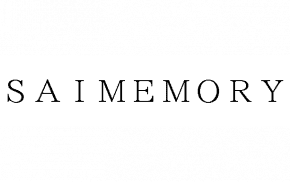마이크로소프트 워드에서 문서를 작성할 때 자동으로 보존되는 개인정보는 대부분의 경우는 유익한 것이지만, 타인에게 악용될 우려가 있는 것도 사실이다. 그래서 이러한 정보가 자동으로 보존되지 않게 하는 방법을 소개한다. 아주 쉽다.
워드 문서를 새로 작성하면, 당신의 컴퓨터에 관한 정보(경우에 따라서는 당신의 개인정보)가 그 문서에 자동 보존된다. 그리고 문서를 열어[파일]메뉴에서[속성]을 선택하면, 비록 그 문서가 공백이었다고 해도 정보를 볼 수 있다.[요약]탭에서는 적어도 윈도우의 로그온명(본명이 아닐 수 있겠지만)이 표시된다.
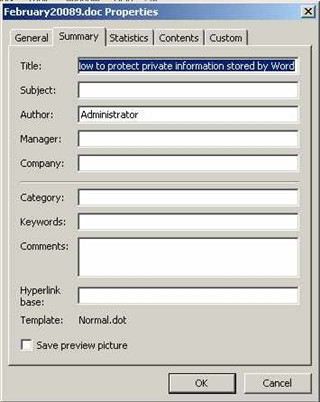
또 워드 문서에는 랜덤으로 생성된 수치도 보존되기 때문에 당신의 컴퓨터에 액세스 할 수 있는 사람이 그 수치를 이용해 해당 문서가 당신의 컴퓨터에서 작성된 것을 알 수 있다. 대부분의 조직에서는 이러한 방법으로 쉽게 문서 파일의 신원을 추적하도록 돼 있다.
이러한 정보는 대부분의 경우는 유익한 것이지만, 경우에 따라서는 지나친 것이 되고 타인에게 악용될 위험도 있다. 그러나 이러한 정보를 보존하지 않도록 설정하는 것이 가능하다.
다만 이러한 속성은 문서 템플릿을 이용해 무효화하게 되므로 설정이 모든 문서에 적용된다. 일반적으로 이러한 문서 템플릿은 Normal.dot이라는 파일명을 사용한다. 우선 필요한 것은 Normal.dot(혹은 적절한 템플릿)를 찾아내 여는 것이다. 대부분의 경우, 워드의 템플릿은 아래의 폴더에 저장된다.
C:Documents and Settings<당신의 유저명>Application DataMicrosoftTemplates
당신의 컴퓨터에 이러한 경로가 존재하지 않는 것처럼 보이는 경우 아래와 같은 순서로 숨김 폴더를 표시한다.
1.[시작]메뉴에서[내 문서]를 선택한다
2.[도구]를 선택하고[폴더 옵션]을 선택한다
3.[보기]탭을 클릭해 ‘숨김 파일 및 폴더’의 ‘숨김 파일 및 폴더 표시’를 클릭한다
4.[확인]을 클릭한다
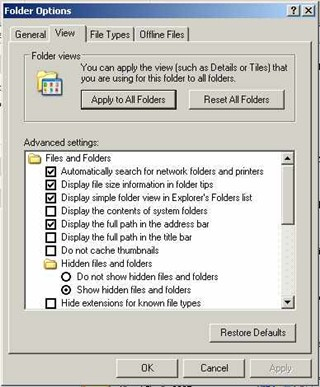
템플릿이 발견되면, 워드에서 그 템플릿을 열어 아래 순서대로 한다.
1.[도구]메뉴의[옵션]을 선택해[보안]탭을 클릭한다
2. ‘개인 정보 옵션’ 섹션의 ‘저장시 파일 속성의 개인정보 제거’ 옵션을 선택한다
3. ‘정확하게 병합하도록 임의의 숫자 저장’ 옵션 체크를 제외한다
4.[확인]을 클릭한다
5. 해당 템플릿 파일을 저장하고 닫는다
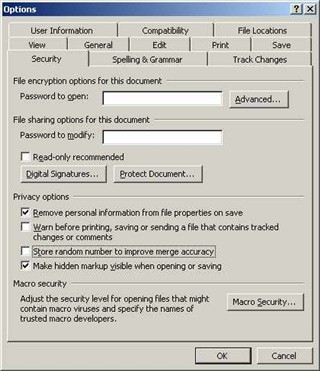
임의 숫자 옵션의 무효화에는 단점이 있다. 변경된 문서를 반영하고 변경 내용을 포함한 문서를 열 때 워드가 변경을 즉각 반영하지 않는다. 다행스럽게도[도구]메뉴의[문서의 비교와 병합]을 선택하면 변경 반영을 수동으로 할 수 있다.
(이 방법의) 또다른 단점은 시스템 관리 책임자가 이러한 설정 변경을 문제시할 수 있다는 것이다. 당신이 이러한 템플릿 변경의 필요성을 절감하고 있더라도, 나중에 문제가 생길 우려가 있으므로 우선 관리자에게 확인을 받는 것이 좋을 것이다.
또 어쩌면 이미 빈틈없는 당신 회사의 관리자가 이미 템플릿 변경을 하지 못하게 해 놨을 수도 있다. 당신은 그러한 엄격한 관리가 맘에 안 들지도 모르지만, 자신의 요구에 대해 관리자와 차분히 대화하는 것이 좋을 것이다. @